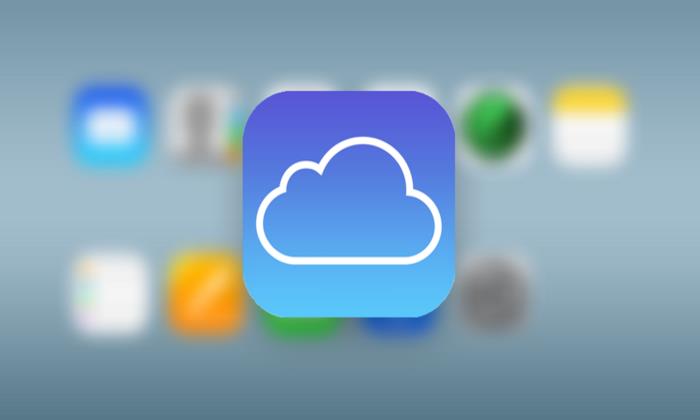Se usate un iPhone o un iPad da diversi anni, molto probabilmente iCloud potrebbe avervi salvato la vita ad ogni passaggio fra un dispositivo e l’altro potendo trasferire i dati e le applicazioni più importanti e che utilizzate quotidianamente senza fare alcun sforzo. Allo stesso modo in caso non abbiate fatto un abbonamento per aumentare la memoria disponibile su iCloud vi sarà anche capitato di ricevere il messaggio “il tuo spazio di archiviazione iCloud è quasi esaurito”…
Spazio disponibile su iCloud gratis e piani a pagamento per aumentare la memoria
La prima cosa da sapere è che lo spazio gratuito su iCloud è di 5GB e in caso dovessimo superare questa soglia avremo due possibilità: svuotare la memoria da quello che non ci serve più oppure acquistare un piano di abbonamento. In caso vogliate acquistare un abbonamento per aumentare lo spazio disponibile su iCloud sappiate che potremo avere:
- fino a 50GB pagando 0.99 euro al mese
- fino a 200GB pagando 2.99 euro al mese
- fino a 1TB pagando 9.99 euro al mese
- fino a 2TB pagando 19.99 euro al mese.
Per acquistare un piano a pagamento dovrete valutare le vostre esigenze e seguire le istruzioni nella mail che vi arriverà una volta esaurito lo spazio. In caso vogliate prevenire l’esaurimento dello spazio potrete sempre forzare il pagamento andando in Impostazioni-> iCloud e selezionare il vostro account. All’interno delle impostazioni avrete la voce Pagamento in cui potrete aggiungere una carta e selezionare il piano desiderato.

Per selezionare il piano desiderato dovrete andare in Impostazioni -> iCloud -> Archivio -> Acquista un Piano.
Come svuotare iCloud per fare spazio ai file di backup
In caso non vogliate sottoscrivere un piano a pagamento allora la soluzione gratuita è quello di cancellare quello che non vi serve facendo un backup prima in modo da non perdere niente. Per fare un backup su un dispositivo Mobile Apple ti segnalo la seguente guida:
Ovviamente voi dovrete effettuare il backup tramite iTunes in modo da poter salvare foto, video, musica e applicazioni direttamente sul vostro computer.
Una volta che vi sarete assicurati di aver messo al sicuro i vostri dati possiamo procedere ad eliminare le foto, i video, le applicazioni che non ci servono in modo da mantenere solo quello che ci serve.
Come gestire lo spazio e backup multipli di più dispositivi
La prima cosa che vi consiglio di fare è di andare in Impostazioni -> iCloud -> Archivio -> Gestisci Spazio

In questa schermata potremo decidere cosa eliminare subito. In pratica se dovessimo vedere un backup ad esempio di un iPad o un iPhone che nemmeno usiamo potremo procedere con l’eliminazione del backup cliccando sul dispositivo e selezionando la voce Elimina Backup. L’importante che rimanga il backup del dispositivo che state utilizzando in questo momento.
Oltre ai backup dei dispositivi utilizzati potremo anche avere delle voci singole da poter svuotare. Ad esempio nella schermata in alto è possibile notare che ho dei dati salvati di applicazioni che nemmeno ho più installato sul mio dispositivo…
Cancellare foto, video e applicazioni
La seconda cosa che dovremo andare a fare è cancellare le cose inutili come foto, video e applicazioni. Per eliminare foto e video ci basterà entrare nell’applicazione Galleria Foto e prenderci del tempo per decidere quali foto e video eliminare per sempre. Vi ricordo che una volta eliminati nella cartella, dovremo andare successivamente nella cartella Eliminati di recente in modo da rendere effettiva la modifica.

Altra cosa da fare è disinstallare le applicazioni visto che con iCloud possiamo tenere traccia delle applicazioni installate in modo da poterle reinstallare in automatico quando si andrà effettuare il ripristino. Per disinstallare le applicazioni su un iPhone o un iPad ci basterà tenere premuto qualche secondo sull’applicazione da eliminare e cliccare sulla X.
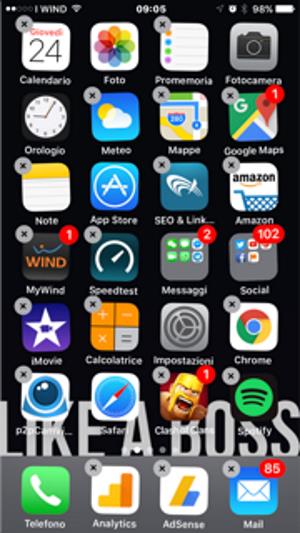
Una volta che avremo fatto una pulizia accurata potremo andare nelle Impostazioni di iCloud per rieseguire il backup e vedere quanto spazio avremo recuperato. Quello che potremo fare dalle impostazioni di iCloud per migliorare la gestione dello spazio disponibile seguento il percorso:
- Impostazioni -> iCloud -> iCloud Drive: da qui potremo gestire cosa vogliamo salvare su iCloud
- Impostazioni -> iCloud -> Foto: decidere se fare il backup delle foto e se condividerle su iCloud
- Impostazioni -> iCloud -> Backup: eseguire il backup adesso per vedere lo spazio recuperato.
In caso volessi liberare lo spazio fisico del tuo dispositivo Apple ti segnalo anche 3 guide dedicate per aumentare al memoria disponibile:
- Come liberare spazio su iPhone e iPad – Guida 1
- Come recuperare spazio utile – Guida 2
- Come svuotare la memoria da file nascosti e inutili su iOS – Guida 3
Seguendo questi suggerimenti potrai aumentare lo spazio disponibile sul tuo iPhone o iPad.